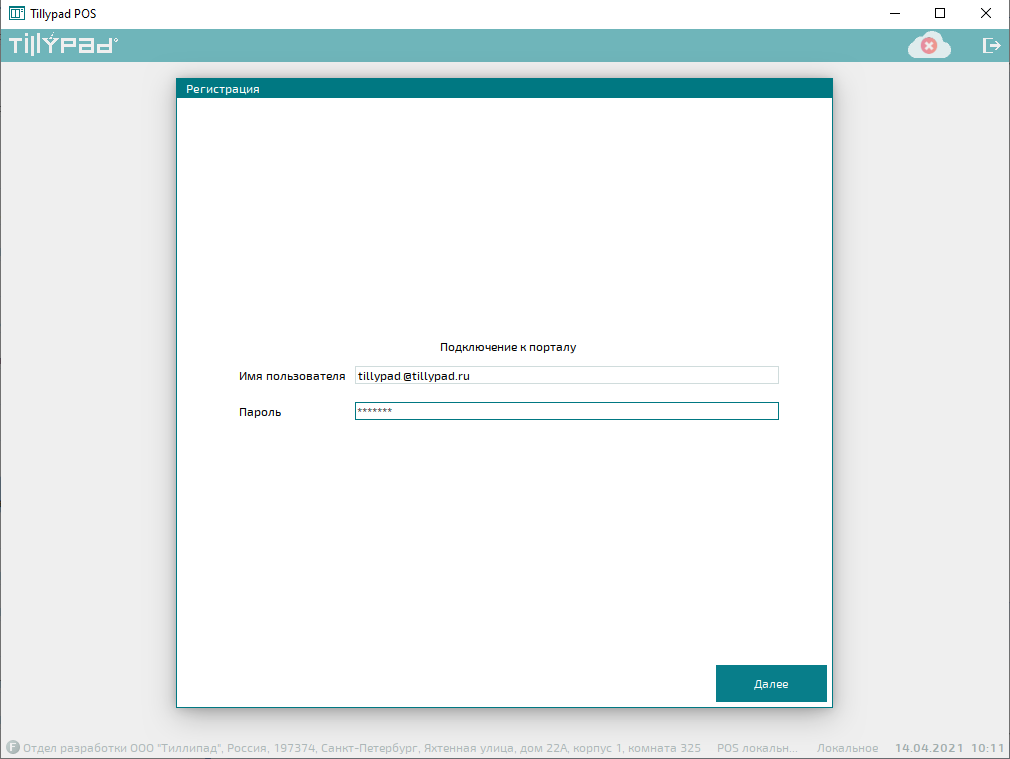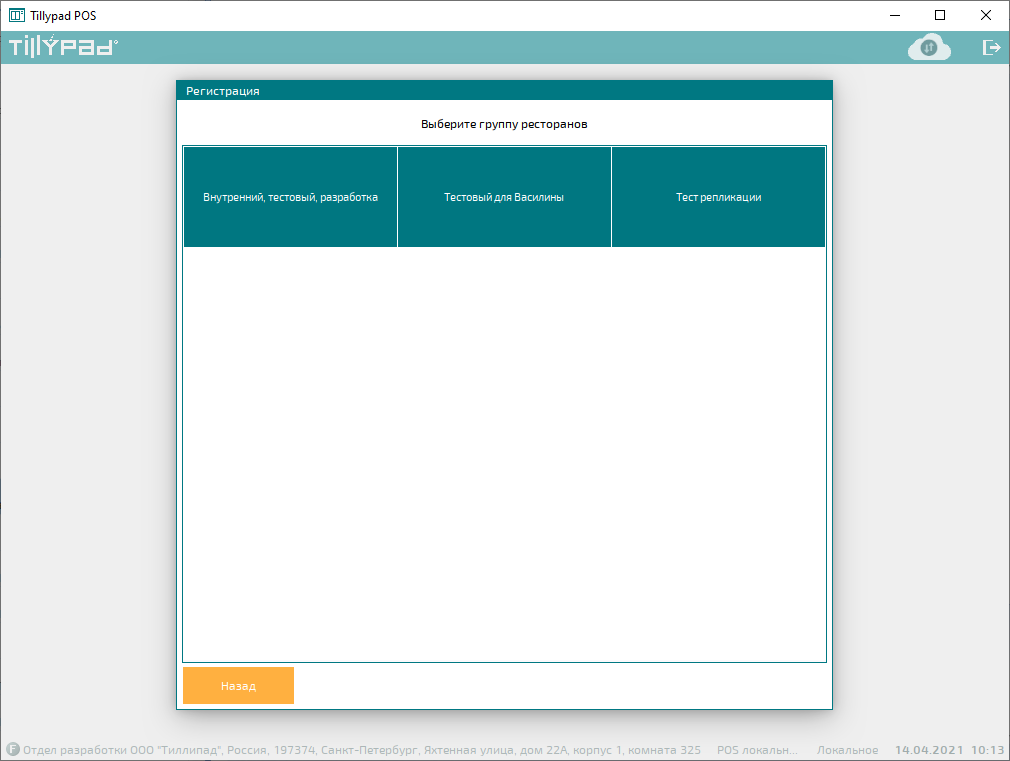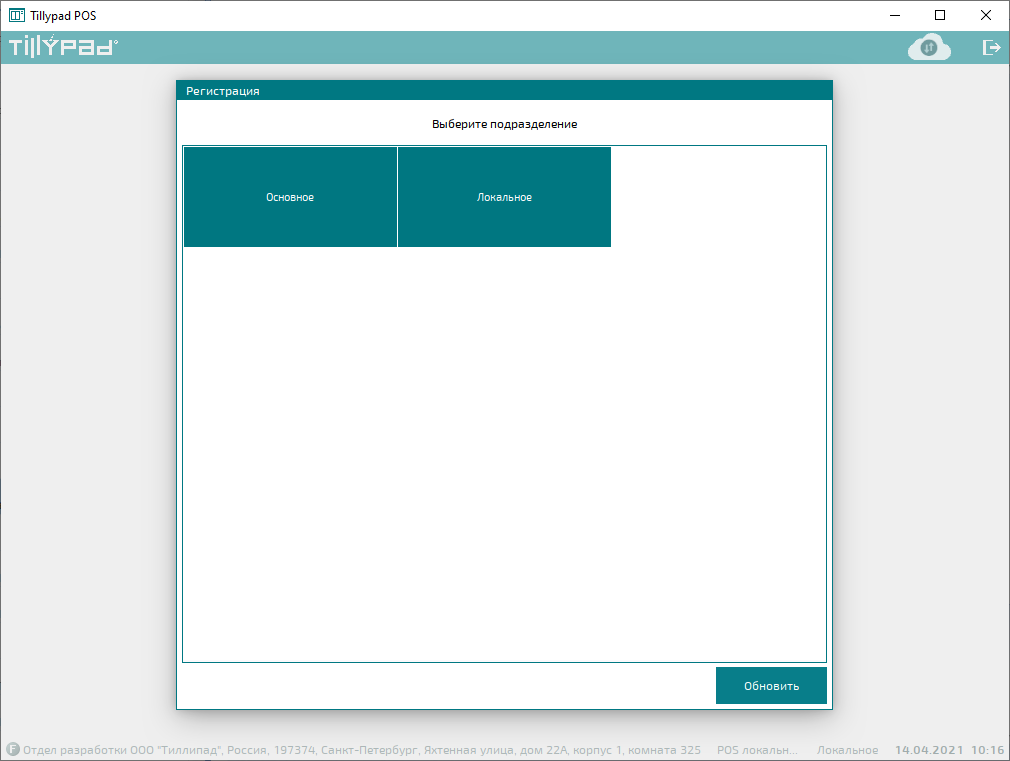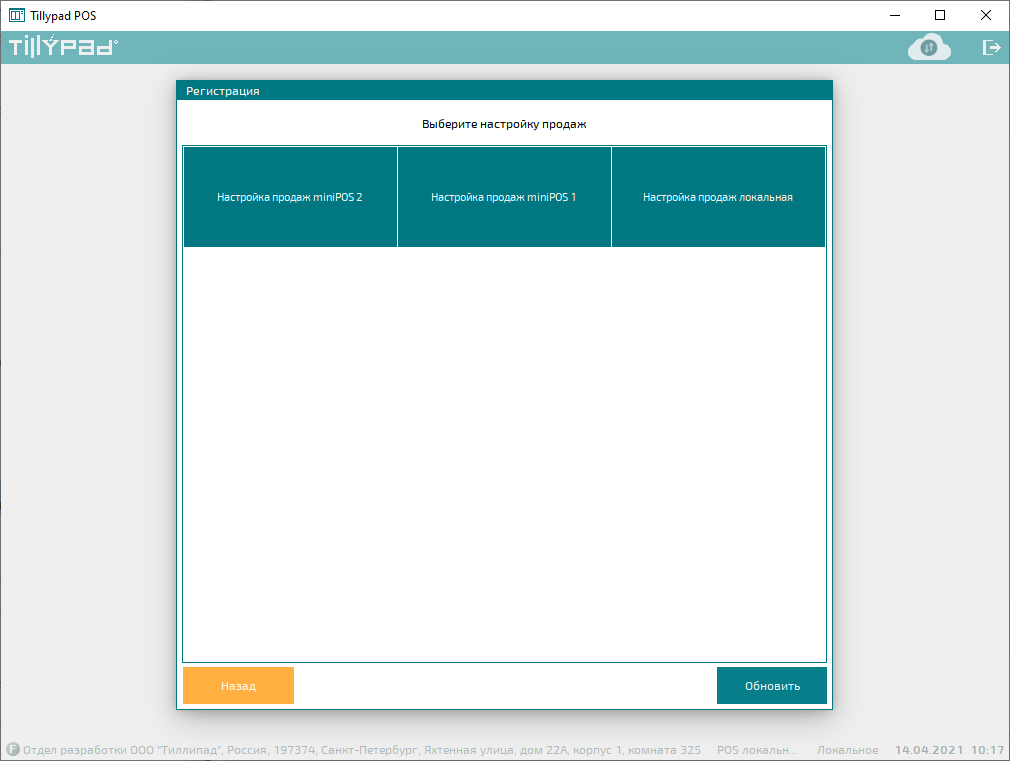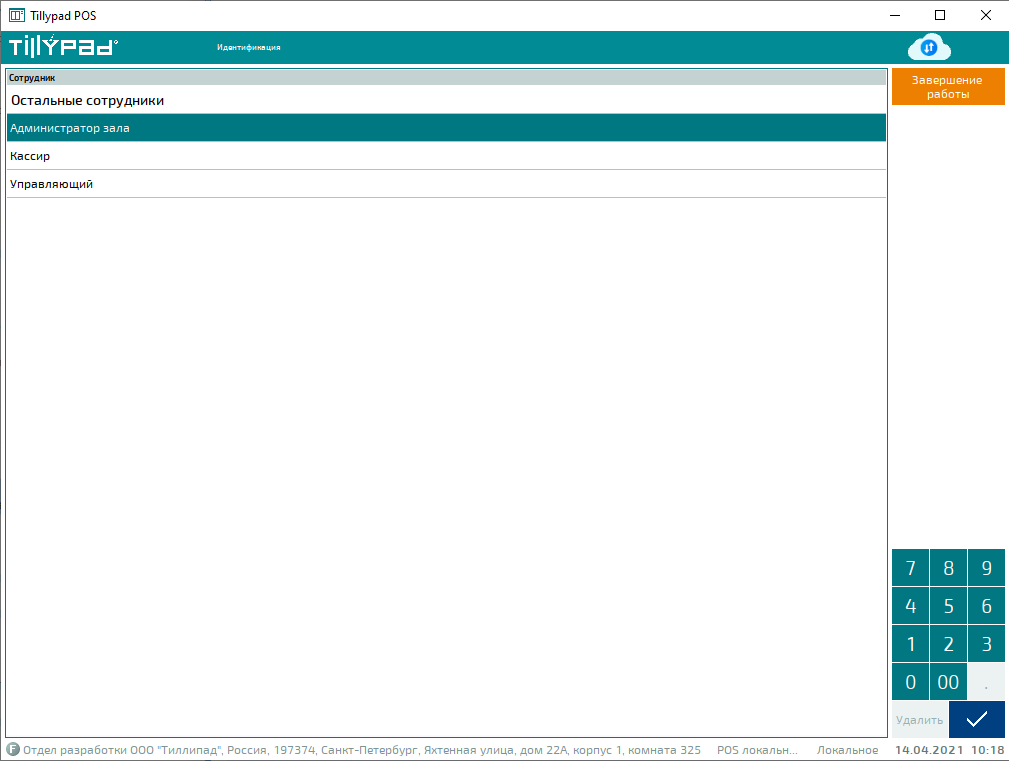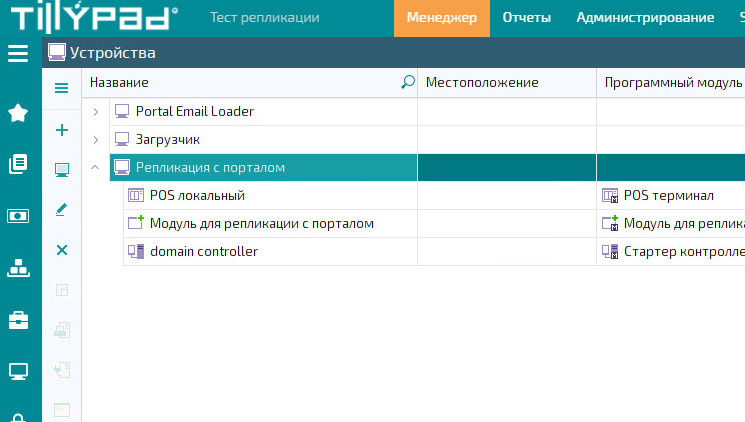© Tillypad, 2004-2024
Работать с программой Tillypad Manager можно на компьютере или на портале.
Примечание
При работе на портале некоторые функции программы Tillypad Manager ограничены.
В этой инструкции будет рассказано, как настроить POS-терминал для работы с базой данных портала в программе Tillypad POS.
Настройка POS-терминала для работы с базой данный портала
Прежде чем приступить к настройке POS-терминала, работающего с базой данных портала, необходимо:
Установить POS-терминал, который будет работать с базой данных портала.
Подсказка
Узнать больше про установку POS-терминала можно в справке к программе Tillypad Setup.
Получить функциональности для работы на портале в службе поддержки.
Если загрузчик устройств установлен, можно запустить загрузчик и начать настройку.
Подсказка
В зависимости от настроек, выбранных при установке, загрузчик нужно запустить вручную или он будет загружен автоматически.
После запуска загрузчика будет открыто окно регистрации, в котором нужно указать логин и пароль.
Подсказка
На этом этапе нужно ввести логин и пароль, которые используются при авторизации на портале.
Если логин и пароль указаны корректно, открывается экран выбора группы ресторанов.
Подсказка
На кнопках его экранной формы выводятся названия, которые были указаны в поле Описание при создании функциональности в программе Менеджер лицензий.
Выберите нужный ресторан.
Теперь нужно выбрать подразделение, к которому будет относиться POS-терминал.
Подождите обновления экрана и появления списка подразделений.
Подсказка
Если в списке нет ни одного подразделения, нажмите на кнопку . После этого список будет обновлен.
Выберите подразделение, с которым будет работать POS-терминал.
Затем нужно выбрать настройку продаж для POS-терминала.
Подсказка
Настройка продаж определяет, какие элементы прейскуранта можно будет выбирать на POS-терминале, с каких складов будут списываться продукты по актам реализации и по каким отделам продаж будут учитываться реализации блюд, товаров и услуг.
После выбора настройки продаж дождитесь, когда пройдет синхронизация с порталом и POS-терминал будет готов к работе как обычно.
Подсказка
Отличие только в том, что POS-терминал подключен к базе данных портала, а не к базе данных своего сегмента.
Теперь можно перейти на портал и продолжить настройку на его базе данных.
Настройку POS-терминала на портале выполняют сотрудники службы технической поддержки, так как обычным пользователям справочники подсистемы недоступны.
Выбор настройки оплаты
Сообщите сотруднику службы поддержки, какую настройку оплаты нужно выбрать для POS-терминала.
Предупреждение
Обязательно укажите настройку оплаты, чтобы на POS-терминале можно было принимать оплату за блюда, товары и услуги.
Настройка оплаты определяет, какие типы оплаты принимаются на POS-терминале, как производится авторизация и фискализация оплат.
Откройте карточку POS-терминала и укажите для него настройку оплаты. Сохраните введенные данные.
На этом этапе можно изменить подразделение или выбрать другую настройку продаж.
На этом настройка POS-терминала, работающего с порталом завершена.
На портале можно:
Вносить изменения в прейскурант и список продуктов.
Подсказка
Узнать, как добавить новый элемент в прейскурант, создать модификатор для него или изменить цену продажи можно в справке для портала.
Настраивать режимы работы для POS-терминала.